Selv for profesjonell redigeringsprogramvare er det uunngåelig å oppleve feil. Dette er tilfellet når Adobo Premiere Pro kan ikke spille av video, ettersom mange brukere har rapportert samme situasjon. Ikke bare forsinker det når du redigerer og forhåndsviser videoen, men avspillingen er også feilaktig i videoredigereren. Heldigvis kan noen løsninger hjelpe deg med å løse problemet. Du trenger bare å lære hvordan du skiller problemet og bruke trinnene i denne artikkelen. La oss gå inn i det.
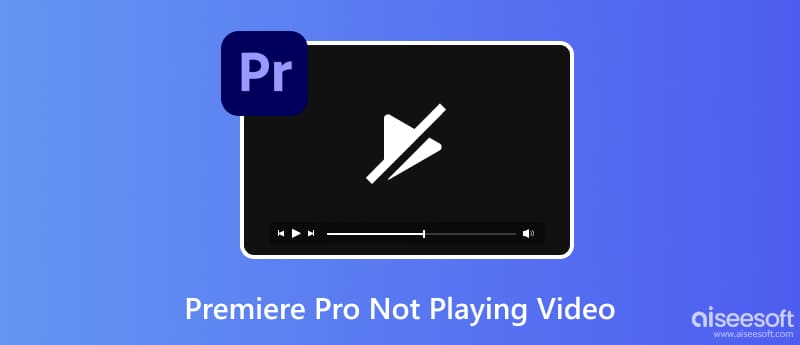
Ikke bare har videoredigereren problemer, men en skadet video kan også forårsake feilavspilling. Med Aiseesoft videoreparasjon, kan du umiddelbart fikse og spille av den ødelagte filen jevnt. Verktøyet bruker avansert teknologi for å imitere kvaliteten, oppløsningen, bildefrekvensen og andre elementer fra en prøvevideo. Deretter vil den implementere det til det ødelagte mediet for raskt å fikse problemene. Det beste er den 100 % høye suksessraten med bare noen få klikk og justeringer av videoen.

Nedlastinger
100 % sikker. Ingen annonser.
100 % sikker. Ingen annonser.
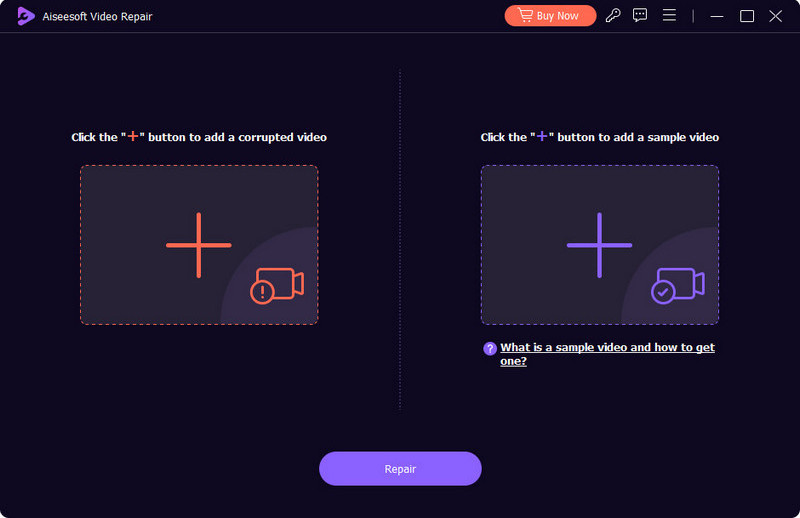
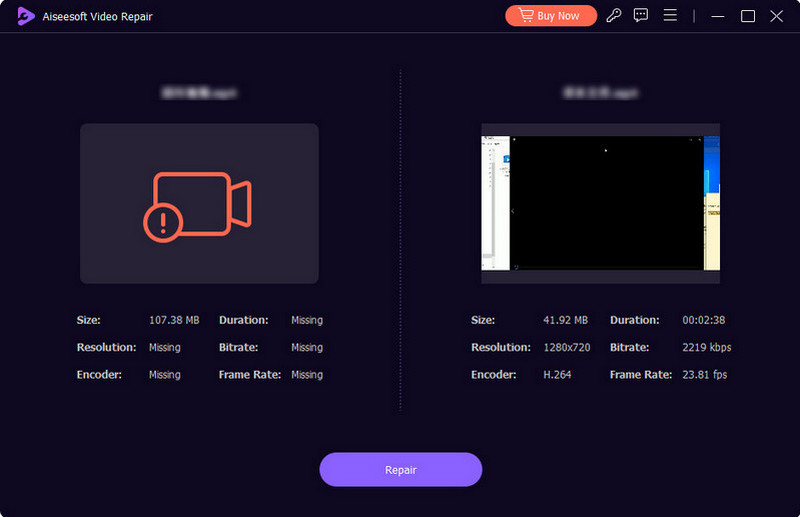
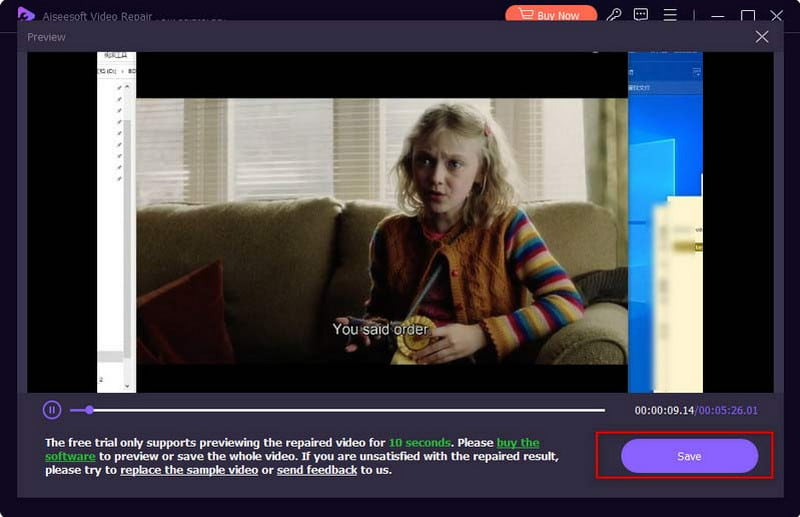
Noen ganger spiller ikke Adobe Premiere Pro av en video på grunn av de tilpassede innstillingene. Så det er best å tilbakestille hele programvaren for å bli kvitt et mulig problem som roter med avspillingen. Her er hva du må gjøre:

En annen enkel og standard feilsøking å prøve er å starte enheten på nytt. Det er en brukbar metode som kan bidra til å løse problemene i videoredigereren. Enheten vil sannsynligvis oppdatere alle programmer som opplever feil. Videre kan det løse Premiere Pro-eksportert video som ikke spilles av på Mac eller Windows. Bare sørg for å lagre alle prosjekter før du bruker denne metoden for å unngå å miste arbeidsfremgangen din.
Å bruke en annen videoredigerer eller en spiller er en viktig måte å fikse Premiere Pro på. Ikke bare vil det tillate deg å se problemet med programvaren, men også hvis videoen har feil. Hvis mulig, bruk standard mediespiller på datamaskinen eller bruk vanlige som VLC Media Player. Når det gjelder den alternative editoren, er Sony Vegas et godt valg hvis du vil lære mer om hvordan den skiller seg fra Premiere. Nedenfor er noen tips som kan hjelpe.
Adobe Premiere Pro gjør det enkelt å bli overveldet av filer. Dette er på grunn av mediebufferen som hjelper med verktøyets ytelse. Etter å ha hopet seg opp, kan mediebufferen bli en hindring for en jevn avspilling. La oss se hvordan du fikser Premiere når den ikke vil spille av en video tømme hurtigbufferen på Mac og Windows:
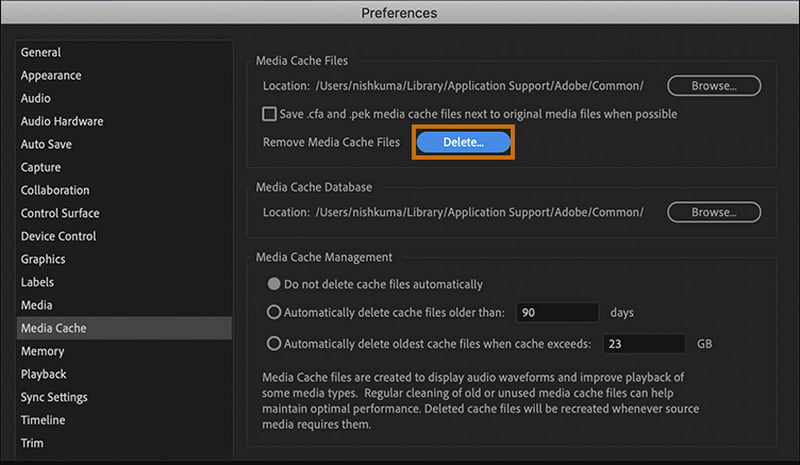
Adobes lydmaskinvareinnstillinger kan forstyrre videoavspillingen på Premiere Pro. Du kan slå den av med disse trinnene:
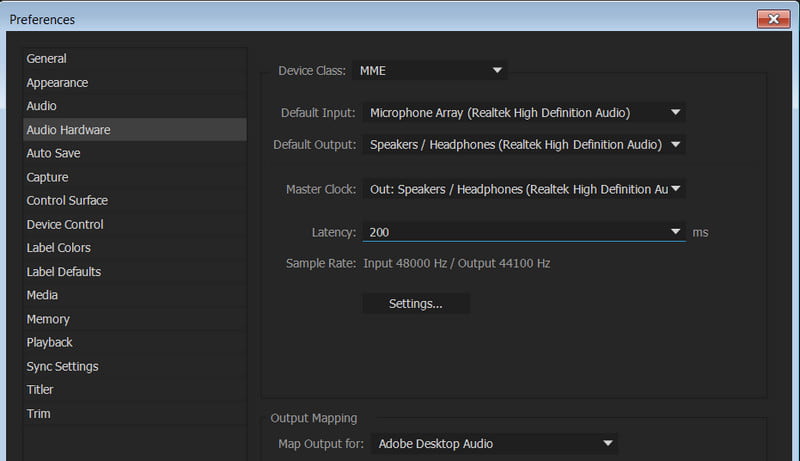
Oppdatering av skjermkortdriveren kan fjerne alle feil fra den utdaterte versjonen. Det vil hjelpe til med å fikse Adobe Premiere Pro-video som ikke spilles av på Windows eller Mac. Men siden du oppdaterer enhetens operativsystemversjon, må du spørre kortprodusentens nettside og se om noen oppdatering er tilgjengelig. Følg instruksjonene på skjermen for å få det gjort.
Hvordan fikser jeg avspillingen på svart skjerm i Premiere Pro?
Den beste løsningen er å slå av GPU-akselerasjonen på programvaren. Gå til Fil-menyen og velg alternativet Prosjektinnstillinger. Få tilgang til Generelt og deaktiver Mercury Playback Engine GPU Acceleration.
Hvorfor kan jeg ikke høre noe i Premiere?
Se etter deaktiverte lydspor. Det kan også fikses ved å sette lydenheten til standardinnstillinger. Sørg også for at alle lydvolumene ikke er på dempet og på standard volumnivåer.
Hvorfor vises ikke videoen min på Premiere Pro-tidslinjen?
Når programvaren ikke er fjernet fra mediebufferen og ikke er oppdatert til den nyeste programvareversjonen, kan du oppleve problemer med å spille av videoer. Bruk metodene i denne artikkelen og sjekk hva som forårsaker feilene.
Hva er den beste måten å forbedre Premiere Pros ytelse på?
Du kan forbedre ytelsen til videoredigereren ved å senke avspillingsløsningen, spare mer RAM og slå av mediesporene når de ikke er i bruk. Du kan bruke proxyer når du redigerer og matcher sekvens- og klippinnstillingene for å fjerne feil.
konklusjonen
Når Premiere Pro spiller ikke av en video, er det stor sjanse for et problem med programvaren, enheten eller innstillingene. Metodene nevnt i dette innlegget vil hjelpe deg med å finne problemene og hvordan du raskt kan fikse dem. Når det kommer til ødelagt video, prøv Aiseesoft Video Repair og oppdag en enkel måte å gjenopprette den opprinnelige kvaliteten! Last ned gratis prøveversjon på Mac og Windows.

Reparer ødelagte eller ødelagte videofiler på sekunder med den beste kvaliteten.
100 % sikker. Ingen annonser.
100 % sikker. Ingen annonser.